平时工作与虚拟机打交道比较多,同事都是喜欢用 VmWare,而我习惯了开源免费的 VirtualBox,虽然有时候功能没有那么强悍,但是总还是能够找到解决办法满足自己需求。下面是工作中遇到的几个问题,汇总一下放到这里,希望能够帮到大家,也算是一个自己的备份。
1、不能分配 USB设备 ****到虚拟电脑 ****
问题描述:
不能分配 USB设备 **** 到虚拟电脑 ****.
USB device ‘****’ with UUID {5f83399a-502f-4ddd-ac3b-725a58af526f} is busy with aprevious request. Please try again later.
返回 代码:E_INVALIDARG (0x80070057)
组件:HostUSBDevice
界面:IHostUSBDevice{173b4b44-d268-4334-a00d-b6521c9a740a}
被召者:IConsole {8ab7c520-2442-4b66-8d74-4ff1e195d2b6}
解决步骤:
1、在虚拟机设置窗口,切换到系统界面,勾选启用绝对指点设备;
2、在虚拟机设置窗口,切换到USB设备界面,勾选启用USB控制器(注意,此处勾选启用USB2.0(EHCI)控制器时会弹出下面警告窗口,可不勾选);
3、在第2步的USB设备界面,点击界面上“USB设备筛选器(F)”列表框右侧最上面的图标(USB+蓝点)。
完成上述3步,以后要在虚拟机中引入外部USB设备时,只需要打开正在运行的虚拟机的设置界面,勾选列表中的“新筛选器 0/1/2”,并保证虚拟机处在激活状态下插入USB设备即可。
遗留问题:
如果退出USB设备之后没有够选掉“新筛选器”,虚拟机在非激活状态插入USB设备,可能会导致USB鼠标端口被占用而失效,解决办法是每次用完USB设备之后记得勾选掉使用的“新筛选器”。
2、虚拟机不可使用
问题描述:
重装系统或者将虚拟机移到其他机器,但是保留虚拟机配置文件想继续使用,出现虚拟机“不可使用”状态,无法通过 .vbox 配置文件注册虚拟机。
解决步骤:
1、打开对应虚拟机的配置文件,后缀是 .vbox,修改<HardDisks>节点中注册的虚拟硬盘信息,有 uuid、location、format 等项目,分别标识了虚拟硬盘的 ID 号、位置和格式等信息;
2、找到<StorageControllers>节点中注册的 AttachedDevice 项目中对应 uuid 的虚拟硬盘,将<Image uuid="{******}"/>一行删除即可;如果是虚拟机配置文件中配置了光盘启动,并注册了虚拟光盘导致无法启动,删除对应 type 为 DVD 的AttachedDevice 即可。
3、双击/拖动时虚拟机窗口自动调整为缩放模式,最大化后分辨率无法恢复到之前状态
问题描述:
在虚拟机内部双击或者拖动窗口时,提示“虚拟机窗口现在将切换为缩放模式。您可以按Host+C 随时返回窗口模式。”双击标题栏放大虚拟机,则分辨率没有按照比例缩放,图标被压扁。
解决方法:
此问题困扰了我很长时间,后来偶然发现,出现这种问题的时候都是同时打开VirtualBox 虚拟机和有道词典,关掉有道词典则没有这样的问题发生。即使有道词典升级了两个版本都没有解决这个问题,因此只好卸载安装了金山词霸,问题解决。
4、更改VirtualBox虚拟硬盘大小
1、在 VirtualBox 安装目录下启用命令提示符,输入 [vboxmanage list hdds] 查看虚拟硬盘列表,找到要更改大小的文件,如下所示“F:\XP内部测试.vdi”;
2、命令行中输入 [vboxmanage modifyhd “F:\XP内部测试.vdi” –resize30720],命令不含中括号,30720是新的硬盘大小,单位是MB。
5、导入虚拟硬盘时提示打开硬盘文件****失败,修改虚拟硬盘 UUID 号
问题描述:
打开硬盘文件****失败.
Cannot register the hard disk ‘****’{######} because a hard disk ‘****’with UUID {######} already exists.
解决步骤:
在 VirtualBox 安装目录下启用命令提示符,输入[VBoxManage internalcommands sethduuid F:\XP内部测试.vdi],该虚拟硬盘的 UUID 会变更为新号。







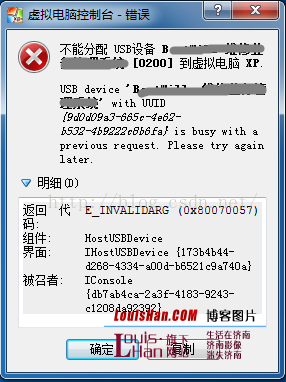


























 931
931

 被折叠的 条评论
为什么被折叠?
被折叠的 条评论
为什么被折叠?








